Executions
Para ver y filtrar los registros de todas las ejecuciones de integración desplegadas, vaya a la pantalla Executions:
-
Desde el menú lateral izquierdo del producto; o
-
Haciendo clic en la tarjeta específica de la página Welcome.
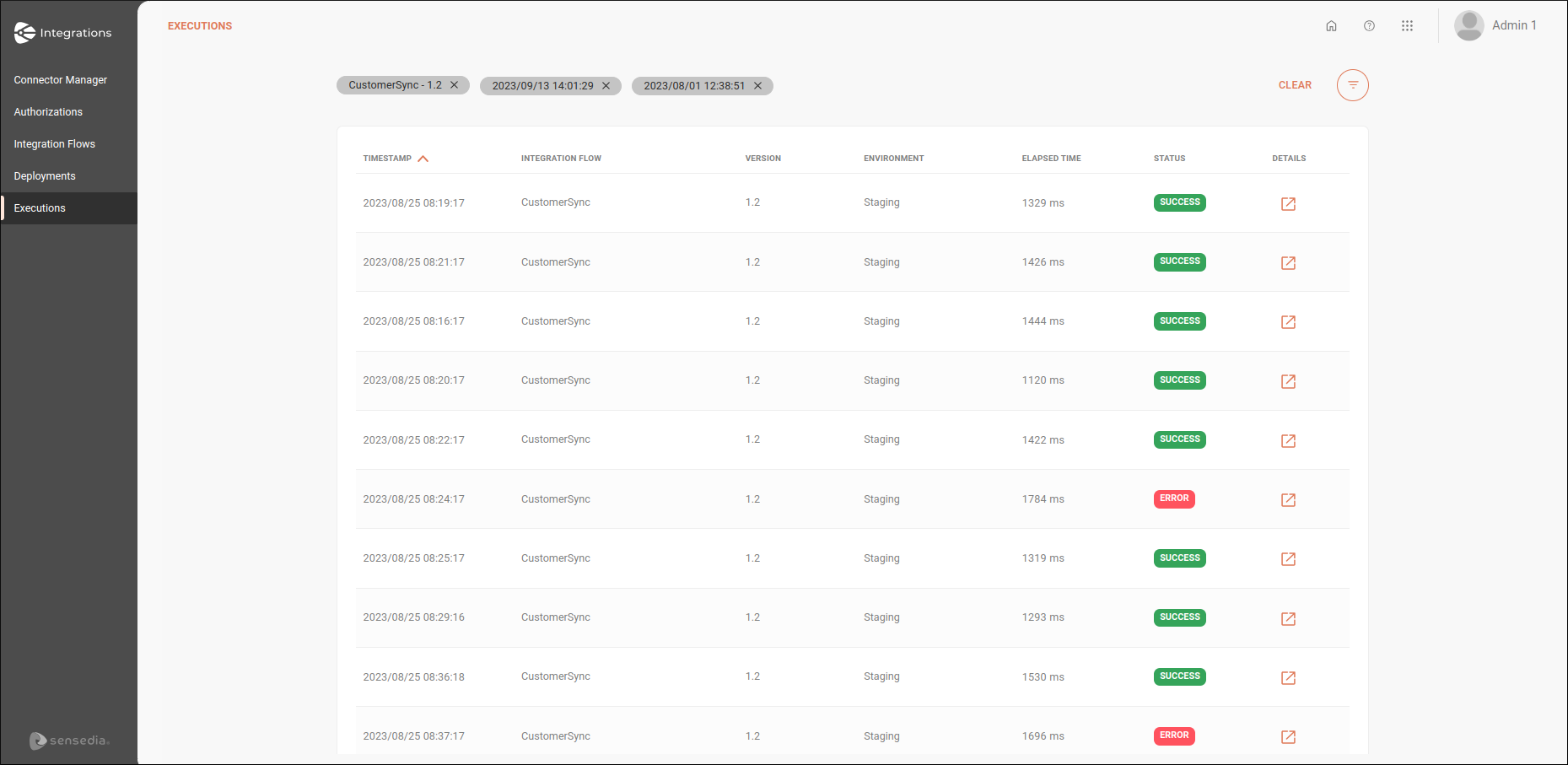
Visualización de registros de ejecuciones
La lista de ejecuciones contiene los siguientes campos:
-
TimeStamp: fecha y hora de inicio de la ejecución. El formato es año-mes-día para la fecha y hora-minuto-segundo para la hora.
-
Integration Flow: nombre del flujo de integración.
-
Version: versión del flujo de integración.
-
Release Version: versión de la release (automático). Si el flujo no está asociado a una release, este campo quedará en blanco.
-
Environment: entorno en el que se ha desplegado el flujo de integración.
-
Elapsed Time: tiempo, en milisegundos, que se ha ejecutado el flujo de integración.
-
Status: estado de ejecución. Puede ser éxito o error.
-
Details: detalles de la ejecución:
-
View Trace: al hacer clic en el botón
 , podrá visualizar el trace detallado de cada step de un flujo de integración.
Con esta visión completa, será posible monitorear el rendimiento de los procesos, identificar cuellos de botella y realizar la depuración de manera eficiente.
, podrá visualizar el trace detallado de cada step de un flujo de integración.
Con esta visión completa, será posible monitorear el rendimiento de los procesos, identificar cuellos de botella y realizar la depuración de manera eficiente. -
Log Details: haciendo clic en el botón
 , se accede a Sensedia Analytics, donde podrá ver:
, se accede a Sensedia Analytics, donde podrá ver:-
Los registros de solicitud del gatillo (trigger) del tipo REST;
-
Los registros de solicitud y respuesta de:
-
Conectores
-
JSON Transformation
-
Choice V2
-
For Each
-
-
-
De esta manera, puede realizar análisis detallados de los flujos de integración y optimizar esfuerzos de resolución de problemas.
| Vea detalles de los logs. |
Filtrado de los registros de ejecución
Filter for the last
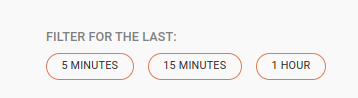
En Filter for the last, puede filtrar los resultados de los registros de ejecución de su integración utilizando los botones:
-
5 minutes para los últimos 5 minutos;
-
15 minutes para los últimos 15 minutos;
-
1 hour para la última hora.
|
Cuando se aplica un filtro, los resultados no se actualizan automáticamente después de un intervalo de tiempo.
Es necesario utilizar el botón |
Para borrar el resultado del filtro utilizado, haga clic en CLEAR.
Filter
El botón ![]() permite un filtrado más avanzado de sus registros de ejecución.
permite un filtrado más avanzado de sus registros de ejecución.
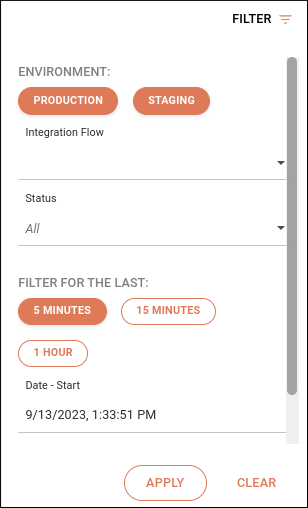
Para utilizarlo, siga los pasos que se indican a continuación:
-
Haga clic en
 , en la esquina superior derecha de la pantalla.
, en la esquina superior derecha de la pantalla. -
En Environment, seleccione el entorno. Puede ser Staging, Production o ambos.
-
En Integration Flows, seleccione el flujo de integración.
-
En Status, seleccione si desea filtrar por éxito o error.
-
En Filter for the last, seleccione el intervalo que desea filtrar.
Puede elegir entre los últimos 5 minutos, 15 minutos o la última hora.
-
En Date-Start y Date-End, seleccione el periodo que desea filtrar. El formato es año-mes-día para la fecha y hora-minuto-segundo para la hora.
-
Haga clic en APPLY en la esquina inferior derecha.
Si desea borrar los datos ya introducidos en el filtro, haga clic en CLEAR.
| Si el filtro devuelve más de 100 mil registros, se mostrará un mensaje solicitando el refinamiento de los criterios de búsqueda. Puede seleccionar el día de hoy o hasta 7 días atrás, incluyendo fecha y hora. |
Share your suggestions with us!
Click here and then [+ Submit idea]